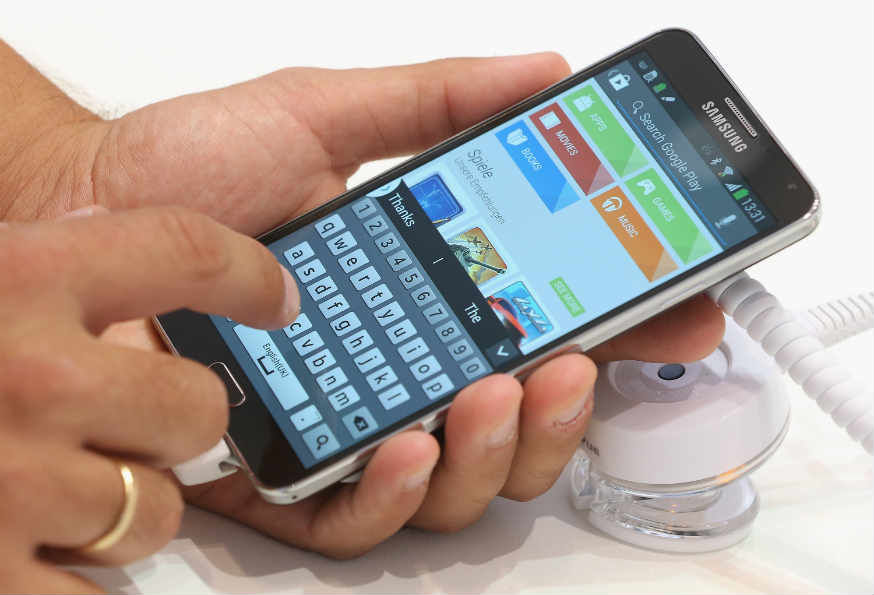Програма, якою ви найчастіше користуєтеся на своєму телефоні може видатися дивною на перший погляд. Це не повідомлення, новини, соціальні мережі, веб-браузери чи ігри, це – клавіатура. Від редагування до диктування, клавіатура смартфона може більше, ніж просто вводити текст літера за літерою. Ці прості поради стосуються як iPhone, так і пристроїв Android.
Введення без відриву пальця
Введення тексту без відриву пальця від екрану може бути швидшим способом, ніж торкання кожної літери окремо. Спосіб простий: треба проводити пальцем по клавіатурі, ненадовго зупиняючись біля кожного символу, який треба увести. Палець відривається від екрану лише коли слово повністю надруковане.
Цю функцію слід увімкнути на стандартній клавіатурі для iOS і Android. Просто натисніть і утримуйте перший символ у слові, а потім проведіть пальцем, щоб ввести решту символів. Підніміть палець, щоб почати нове слово, а потім повторіть процес.
Якщо у вас немає цієї функції, перевірте програму «Налаштування» свого телефону: «Загальні», «Клавіатура» та «Потягніть для введення» на iOS, а також «Система», «Мови та введення», «Екранна клавіатура», Gboard і введення ковзанням на Android.
Режим роботи однією рукою
Користуватися клавіатурою телефону однією рукою може бути складно, якщо телефон – сучасна «лопата». У клавіатури є опція, яка спрощує введення однією рукою.
На iPhone, натисніть і утримуйте піктограму земної кулі (внизу ліворуч). Потім ви побачите три піктограми, за допомогою яких можна переміщати клавіатуру ліворуч, праворуч і назад до середини.
На Android натисніть та утримуйте клавішу з комою (внизу ліворуч) і проведіть пальцем по правій частині двох піктограм, що з’являються. Потім ви можете розмістити клавіатуру ліворуч чи праворуч або повернути її на середину екрана.
Знайдіть ще більше емодзі
Смайлів уже стало стільки, що ними можна виразити майже усе, не використовуючи слова. На пристроях iPhone і Android скористайтеся вікном пошуку, яке з’являється у верхній частині клавіатури після натискання значка емоджі, щоб знайти потрібний смайл.
Щоб перейти до варіацій емодзі, натисніть і утримуйте вибраний емодзі. З’явиться вибір варіантів доступних для даного смайла.
На iPhone також можна побачити підказку, які слова можна замінити емоджі. Наберіть своє повідомлення, а потім торкніться значка емодзі, і ви побачите, що слова, які можна замінити на емоджі, почнуть світитися оранжевим. Натисніть будь-яке слово, що світиться, щоб замінити його відповідним емодзі.
Легко редагуйте текст
Клавіатура телефону призначена не лише для введення тексту – її також можна використовувати для вибору, редагування та навігації по тому, що вже написано. Залежно від розміру екрана пристрою це може бути складно зробити.
Тут може допомогти зручна функція точного переміщення. На iPhone натисніть і утримуйте клавішу пробілу, і клавіатура перетвориться на трекпад. Проведіть пальцем по цьому трекпаду, щоб точніше переміщати текстовий курсор.
На Android еквівалентну функцію можна знайти, торкнувшись трьох крапок у верхній частині клавіатури та вибравши «Редагування тексту». Потім ви отримуєте клавіші для переміщення текстового курсору та швидкого доступу до функцій копіювання, вставки та вибору.
На Android також можна встановити сторонню платну клавіатуру Smart Keyboard Pro, яка пропонує стрілки навігації, з якими можна швидко переміщувати курсор на кілька позицій.
Економія часу на введення
Чи знаєте ви, що ваш телефон може замінити власні абревіатури довшими текстовими рядками? Тож замість того, щоб знову й знову вводити «буду там скоро», ви можете просто ввести «бтс», а все інше зробить ваш телефон.
Якщо ви користуєтеся iPhone, у розділі «Налаштування» перейдіть до «Загальні», «Клавіатура» та «Заміна тексту». Потім ви можете використовувати кнопку + (плюс), щоб додати нові ярлики. Коли ви вводите ці абревіатури, заміни відображатимуться як виправлення над клавіатурою.
На Android торкніться значка гвинтика над клавіатурою та виберіть «Словник» і «Особистий словник». Виберіть мову, і на наступному екрані ви можете натиснути кнопку + (плюс), щоб налаштувати нові комбінації клавіш, які знову з’являться як пропозиції над клавіатурою.
Використовуйте голосове введення
Іноді руки зайняті, але телефонна клавіатура вміє вводити текст під диктування. Для активації цієї функціїпросто торкніться значка мікрофона (під клавіатурою праворуч на iOS, над клавіатурою праворуч на Android) і почніть говорити.
Вводити знаки пунктуації та інші спеціальні символи можна, промовляючи їх. Щоб повернутися до звичайного режиму, торкніться значка клавіатури (iOS) або значка мікрофона (Android).
Використовуйте іншу клавіатуру
Стандартні клавіатури iPhone та Android мають багато обмежень, наприклад, у них немає стрілок навігації, кнопок CTRL, SHIFT, ALT та багато інших функцій, які роблять введення тексту та команд значно зручнішими.
Наприклад, клавіатура SwiftKey є однією із найпопулярніших альтернатив. Вона розроблена Microsoft і доступна для iOS та Android безкоштовно. Клавіатура вивчає стилю друкування, роблячи з часом прогнози та автоматичні виправлення все точнішими.
Клавіатура Typewise для iOS та Android обіцяє підвищити швидкість набору тексту до 33 відсотків.
Hacker’s Keyboard копіює розкладку клавіатури для ПК, надаючи іноді такі необхідні кнопки як Tab, Ctrl, Esc.
За матеріалами: Wired